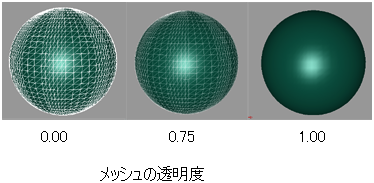レスポンス向上のためにメッシュの表示密度を下げたり、表示用に透明度を調節したりする方法について説明します。
メッシュの表示密度を変更する
- まだ開いていない場合は、Windows > Control Panel
 を順に選択して Control Panel をオンに切り替えます。
を順に選択して Control Panel をオンに切り替えます。 - Quality セクションで、Mesh Density スライダを調整してポリゴンが表示される割合を定義します。
- モデルで表示(タンブルなど)または配置(移動、回転など)の操作を実行します。
- 必要に応じて Mesh Density の値の調整を続けて、パフォーマンス速度と表示の精度のバランスを取ってください。 注:
既定では、スライダは 1.0 に設定されています(すべての三角形が描画されます)。密度の設定は、シェーディング モードにもワイヤフレーム モードにも適用されます。
ヒント:モデルを開く前に Mesh Density を小さい値に調整しておいた方が作業をしやすいでしょう。

メッシュの透明度を変更する
Control Panel の Transparency セクションで、 Meshes スライダを調整してメッシュ ワイヤフレームの透明度レベルを制御します。0.0 の値は、メッシュが完全に不透明であることを意味します。1.0 の値は、メッシュが完全に透明(すなわち非表示)であることを意味します。
これはメッシュをシェーディング モードで表示する場合に特に役に立ちます (「メッシュをシェーディングする」を参照してください)。
注:
既定では、スライダは 0.0 に設定されています。透明度の設定は、シェーディング モードにもワイヤフレーム モードにも適用されます。